本指南详细介绍了如何使用 EmuDeck 在 Steam Deck 上玩 Sega CD 游戏。 我们将涵盖从初始设置到解决更新后问题的所有内容。
预安装步骤和建议
 在安装 EmuDeck 之前,请启用开发者模式和 CEF 远程调试,以便与未来的更新兼容。
在安装 EmuDeck 之前,请启用开发者模式和 CEF 远程调试,以便与未来的更新兼容。
开发者模式:
- 打开 Steam Deck 的电源。
- 访问 Steam 菜单(Steam 按钮)。
- 导航至“系统”>“开发者模式”并启用它。
- 进入开发者菜单并启用 CEF 远程调试。
- 访问电源菜单(Steam 按钮)并切换到桌面模式。
必需品:
- 用于 EmuDeck 和游戏的快速 A2 microSD 卡。 在您的 Steam Deck 上格式化此卡。
- 合法获得的世嘉CD ROM和BIOS文件。
- (可选但推荐)键盘和鼠标,以方便文件管理。
SD 卡格式化:
- 插入您的 microSD 卡。
- 打开 Steam 菜单,进入存储,然后格式化 SD 卡。
下载并安装 EmuDeck
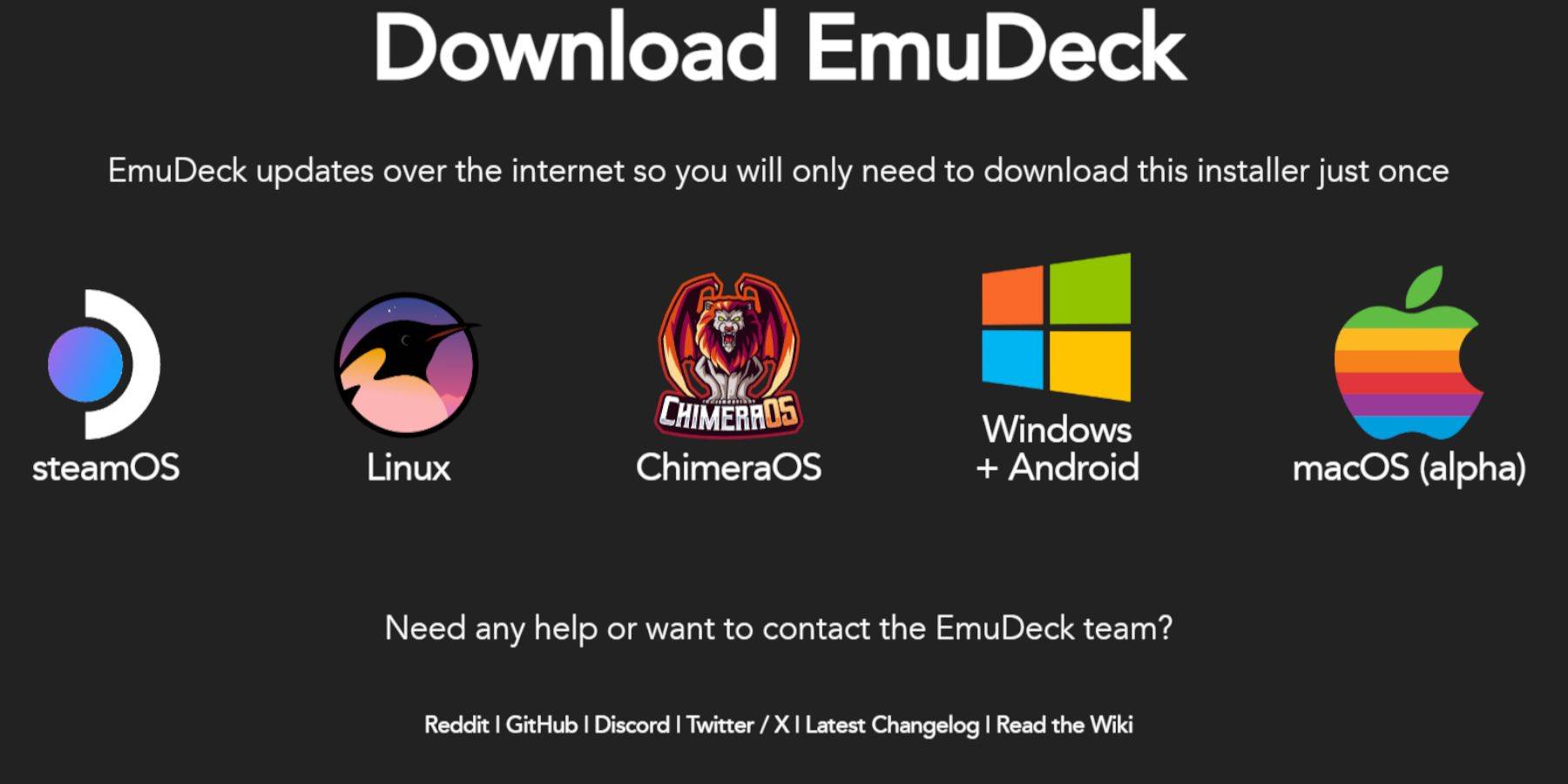
- 按 Steam 按钮,选择电源,然后切换到桌面模式。
- 从 Discovery Store 下载浏览器。
- 从官方网站下载EmuDeck,选择SteamOS版本。
- 运行安装程序并选择自定义安装。
- 选择您的 SD 卡作为安装位置。
- 选择 RetroArch、MelonDS、Steam ROM Manager 和 Emulation Station(或选择所有模拟器)。
- 完成安装过程。
传输 Sega CD 文件
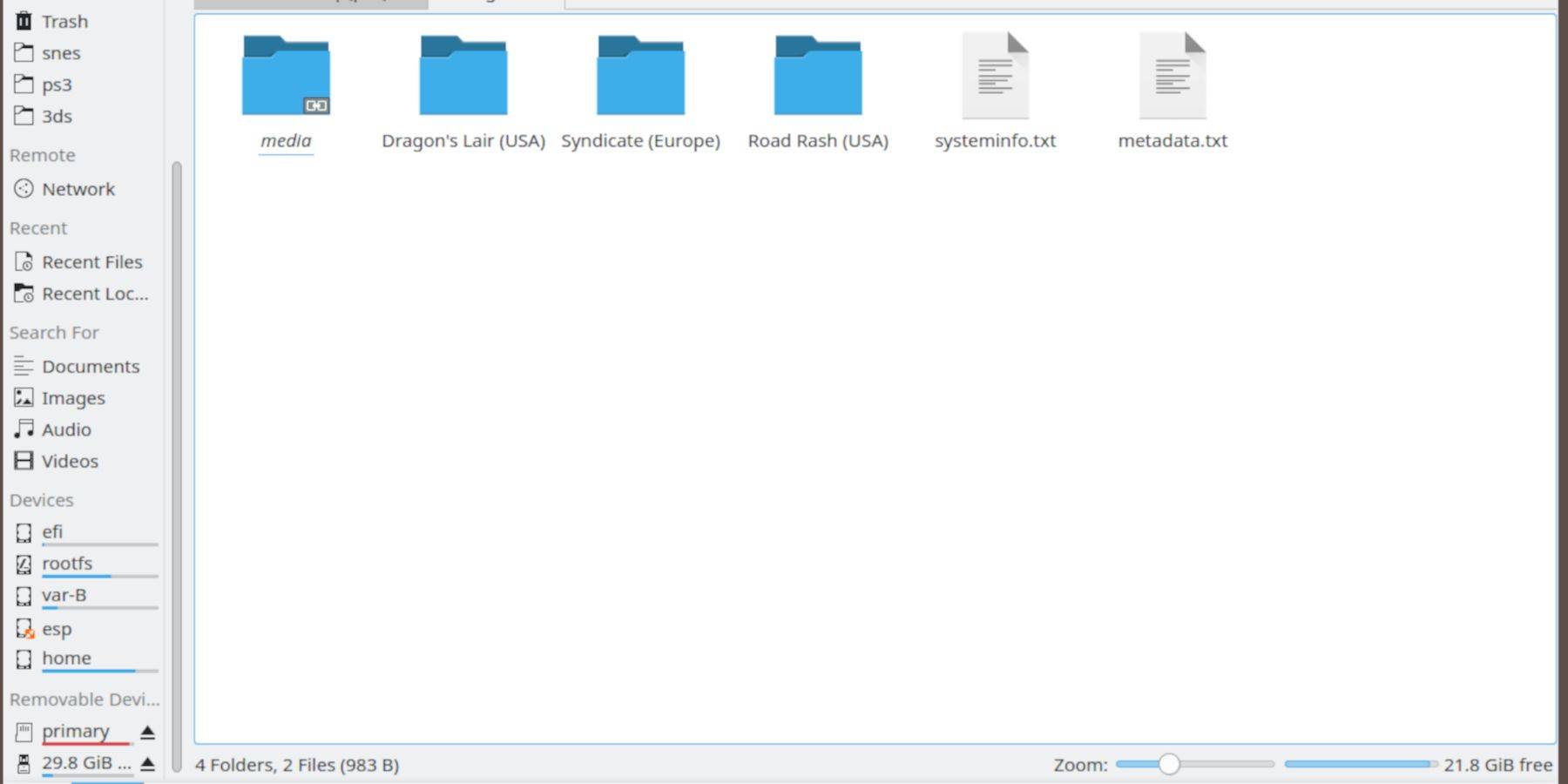
BIOS 文件:
- 在桌面模式下打开 Dolphin 文件浏览器。
- 导航到您的 SD 卡(主卡)。
- 转到
Emulation文件夹,然后BIOS,然后传输您的BIOS文件。
世嘉 CD ROM:
- 导航到您的 SD 卡(主)>
Emulation > ROMS。
- 打开
segaCD或megaCD文件夹。
- 将您的 ROM 转移到此文件夹中。
使用 Steam ROM 管理器添加 ROM
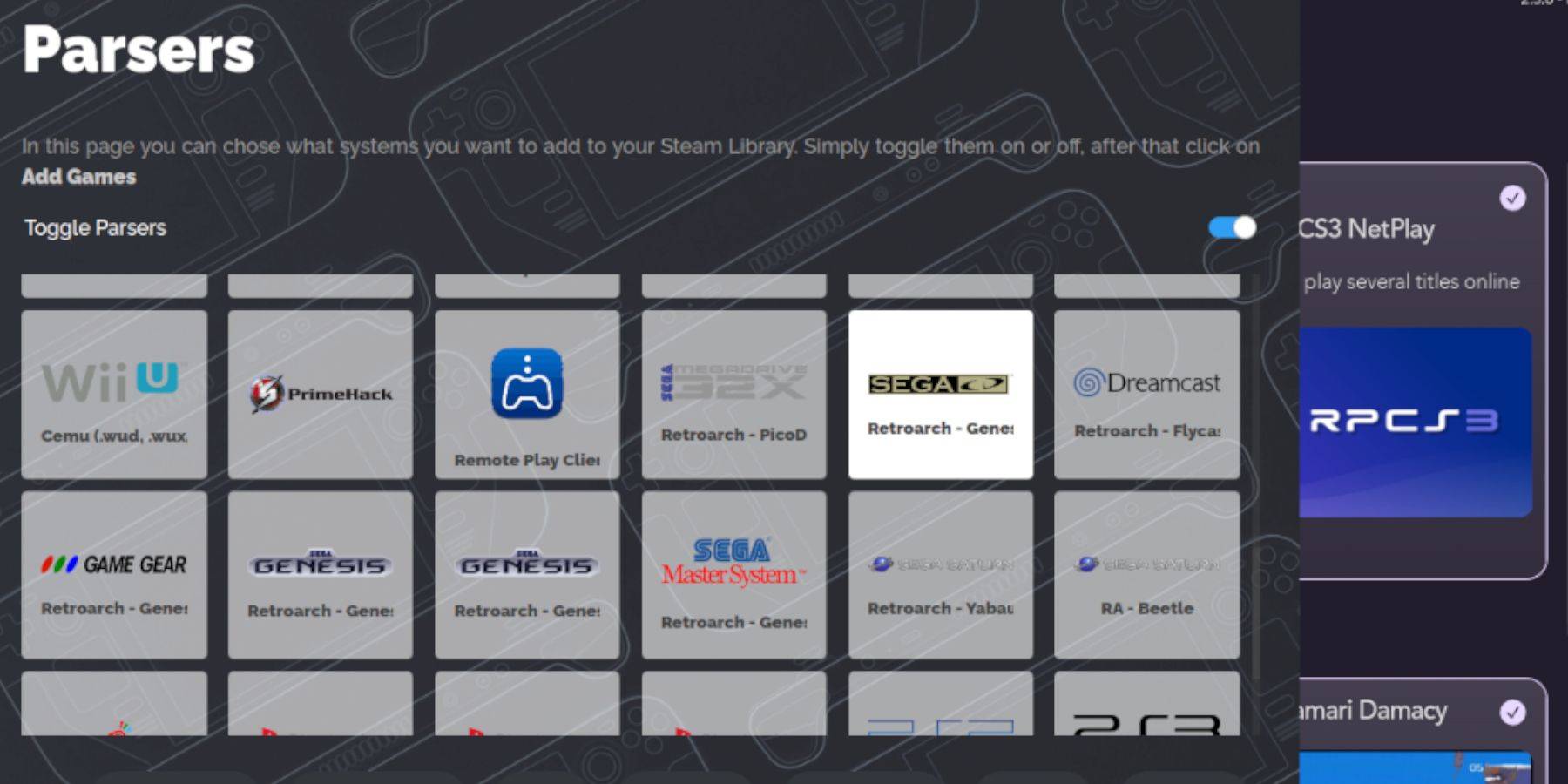
- 打开 EmuDeck 并启动 Steam ROM 管理器。
- 单击“下一步”,然后单击两个 Nintendo DS 窗口(这一步可能看起来很奇怪,但它是该过程的一部分)。
- 点击“添加游戏”,然后点击“解析”。
- Steam ROM Manager 将准备您的游戏和包装盒艺术。
修复丢失的封面
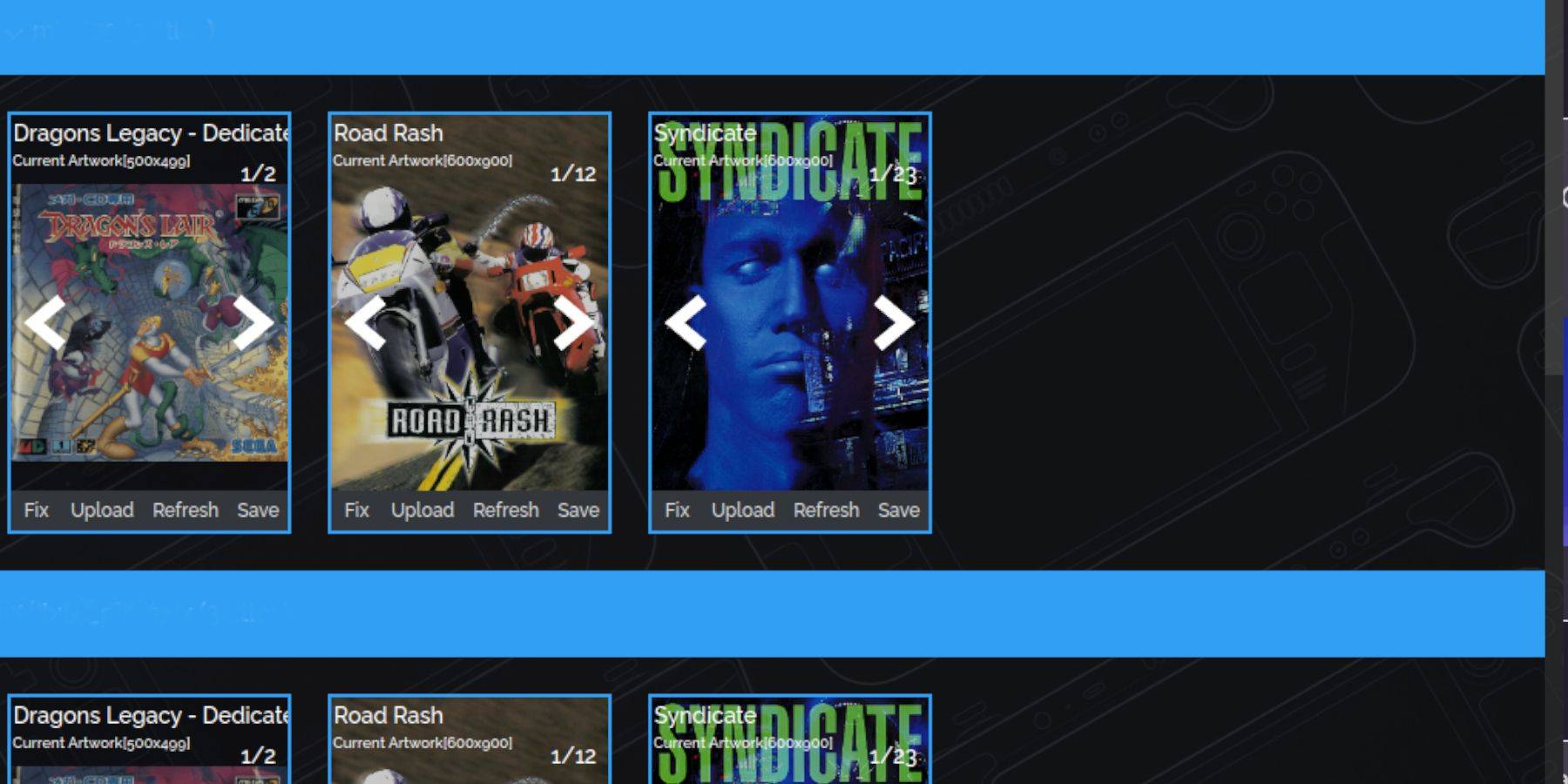
如果封面丢失:
- 选择“修复”。
- 搜索游戏标题。
- 选择封面并单击“保存并关闭”。
手动添加封面:
- 点击“上传”。
- 选择您下载的封面图片。
- 点击“保存并关闭”。
玩世嘉 CD 游戏
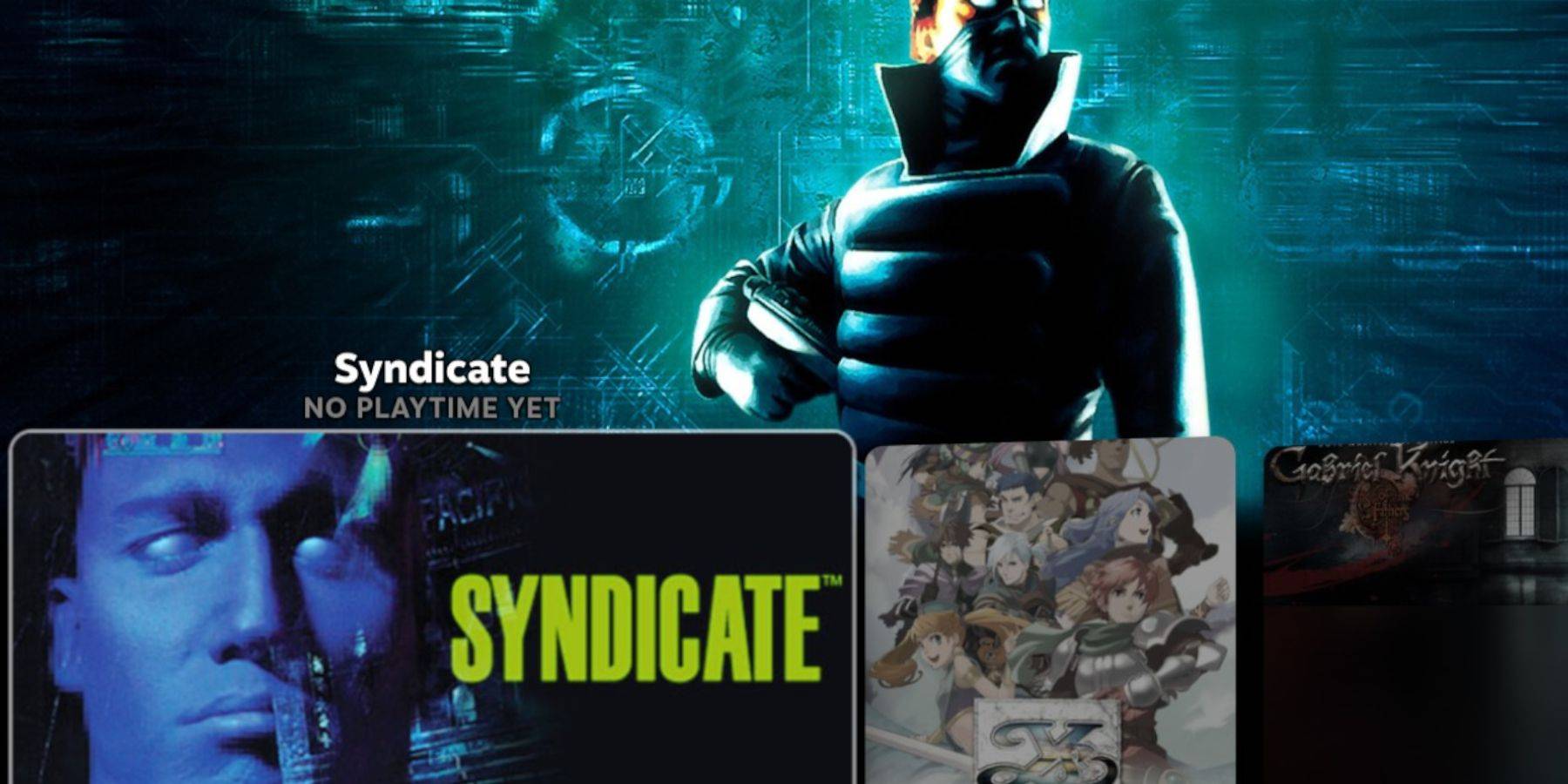
- 按下 Steam 按钮。
- 前往图书馆 > 馆藏。
- 打开 Sega CD 文件夹并启动您的游戏。
使用仿真站:
仿真站提供了更有条理的库体验,特别是对于多光盘游戏。
- 按下 Steam 按钮。
- 前往库 > 非 Steam。
- 启动仿真站。 使用菜单从 TheGamesDB 中抓取元数据和盒子艺术。
安装 Decky Loader 和电动工具
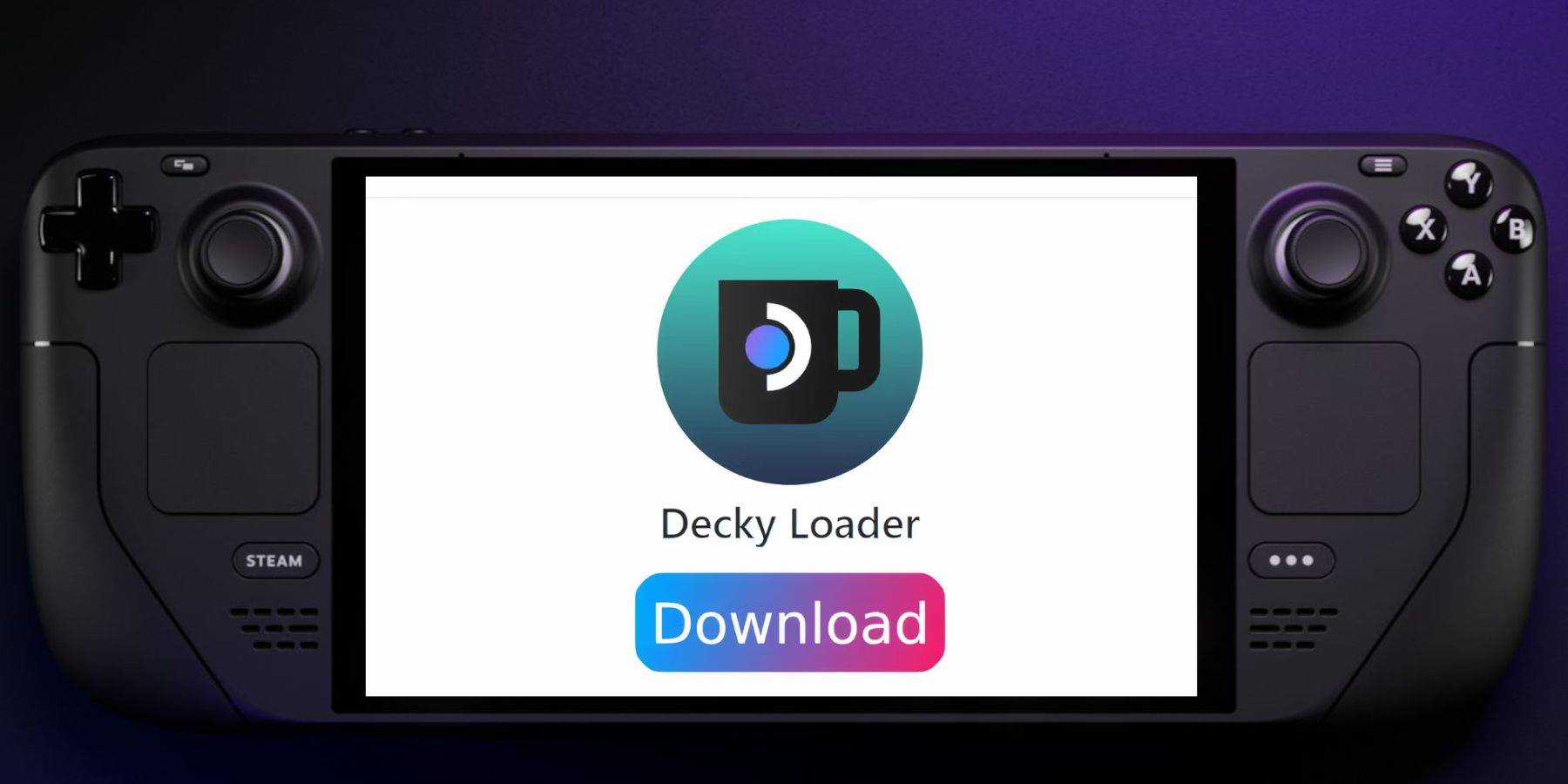
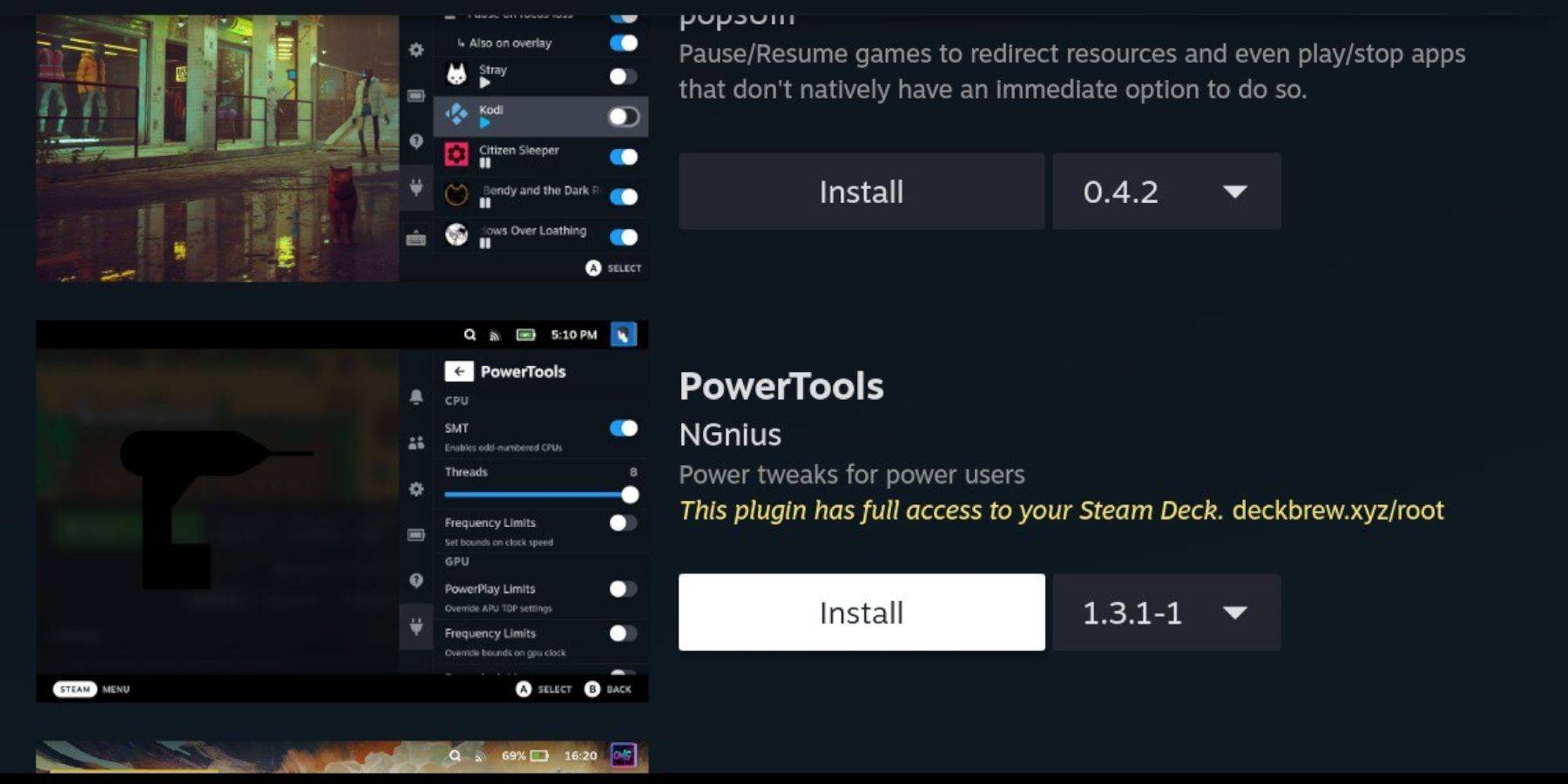
EmuDeck 建议使用 Decky Loader 安装 Power Tools,以优化仿真性能。
Decky 加载器安装:
- 切换到桌面模式。
- 从其 GitHub 页面下载 Decky Loader。
- 运行安装程序并选择推荐的安装。
- 在游戏模式下重新启动 Steam Deck。
电动工具安装和配置:
- 打开 Decky Loader 插件菜单(QAM 按钮)。
- 前往 Decky 商店并安装 Power Tools。
- 启动世嘉 CD 游戏。
- 通过 QAM 访问 Power Tools。
- 禁用 SMT,将线程设置为 4。
- 打开性能菜单(电池图标),启用高级视图。
- 打开手动 GPU 时钟控制并将 GPU 时钟频率设置为 1200。
- 保存每个游戏的配置文件。
在 Steam Deck 更新后修复 Decky Loader
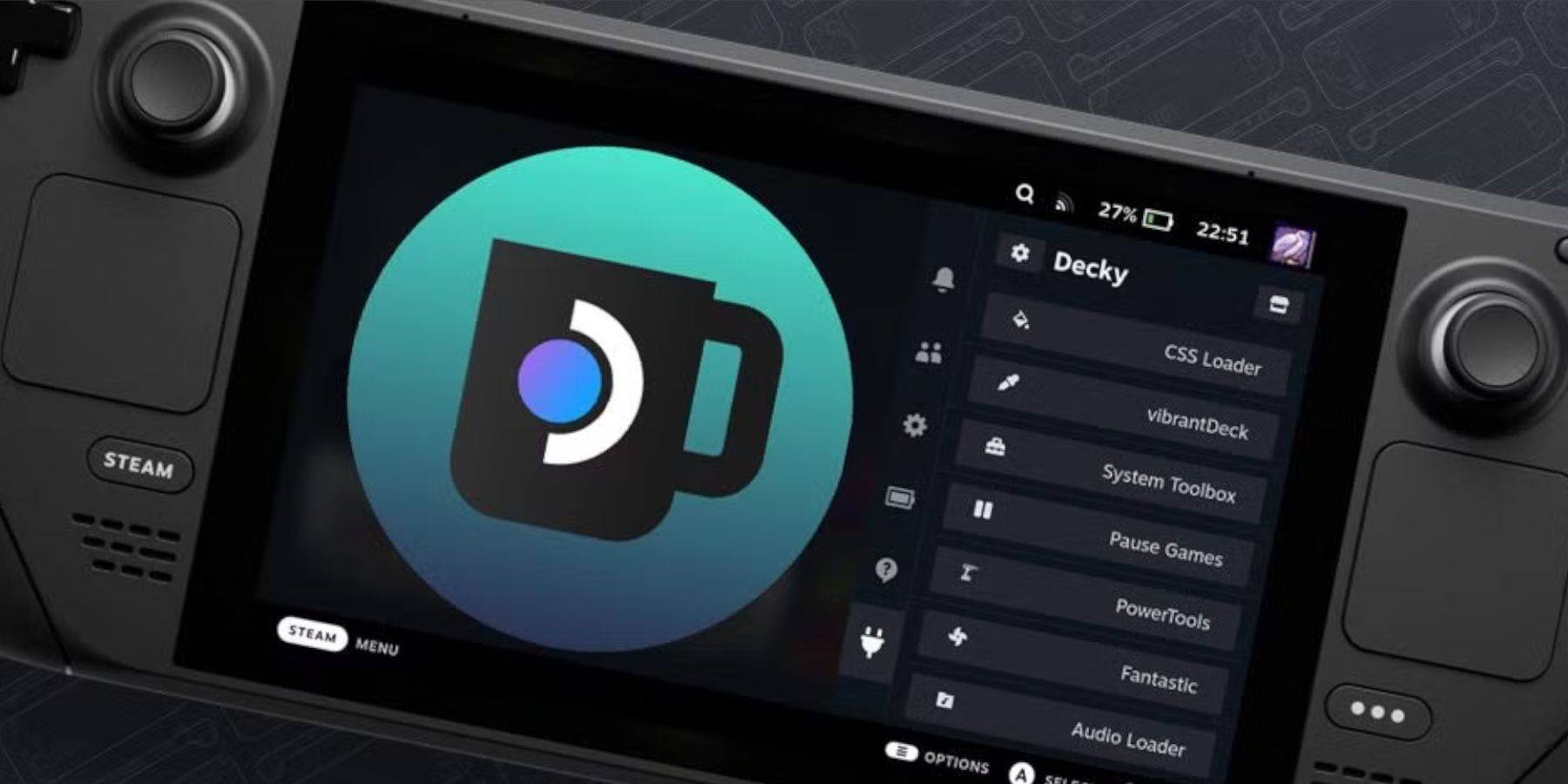 如果 Decky Loader 在更新后被删除:
如果 Decky Loader 在更新后被删除:
- 切换到桌面模式。
- 从其 GitHub 页面重新下载 Decky Loader。
- 使用
sudo运行安装程序。 您可能需要创建 sudo 密码。
- 重新启动您的 Steam Deck。
这份综合指南应该能够帮助您在 Steam Deck 上成功设置并享受 Sega CD 游戏。请记住始终合法获取您的 ROM。
 在安装 EmuDeck 之前,请启用开发者模式和 CEF 远程调试,以便与未来的更新兼容。
在安装 EmuDeck 之前,请启用开发者模式和 CEF 远程调试,以便与未来的更新兼容。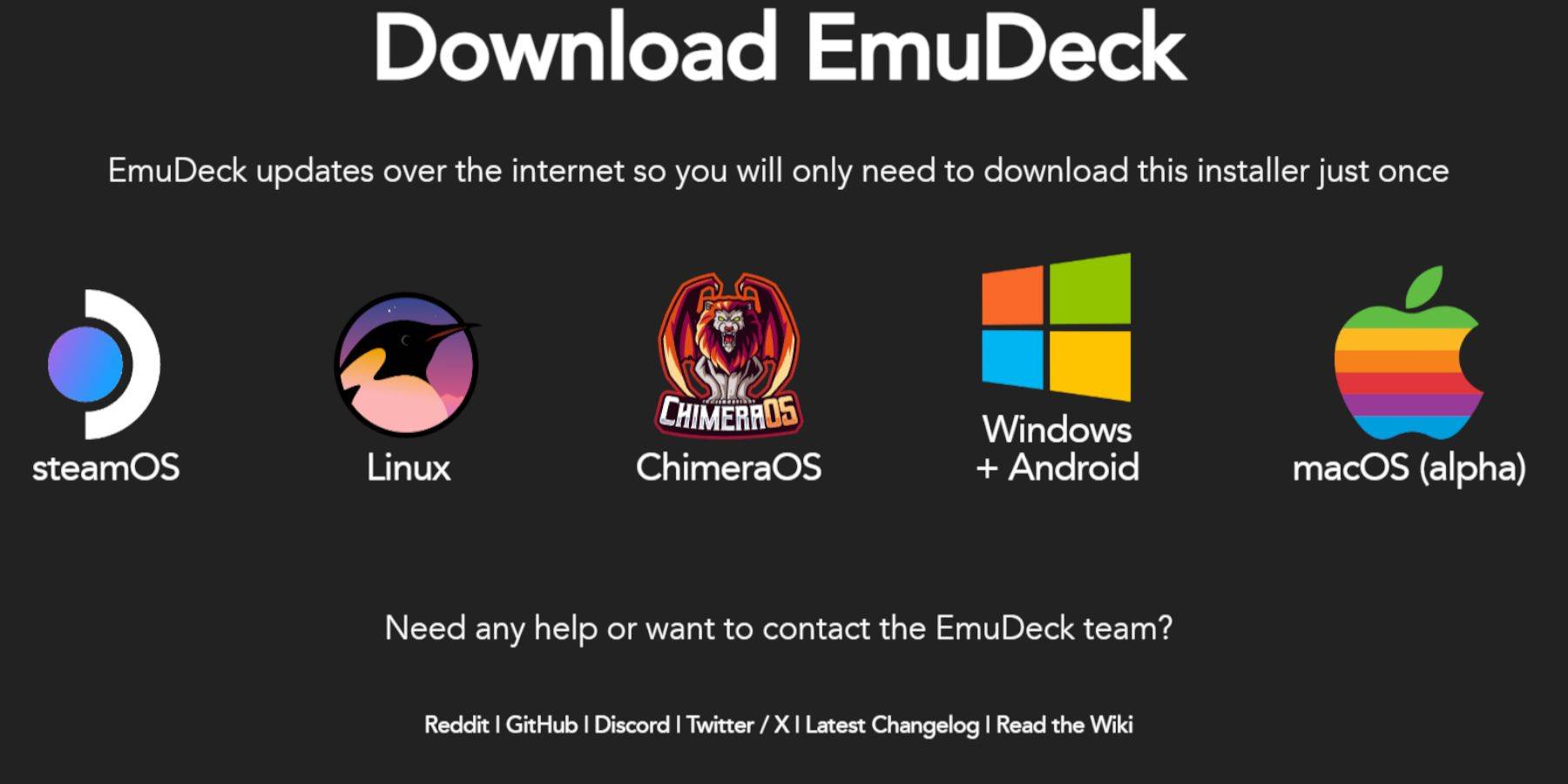
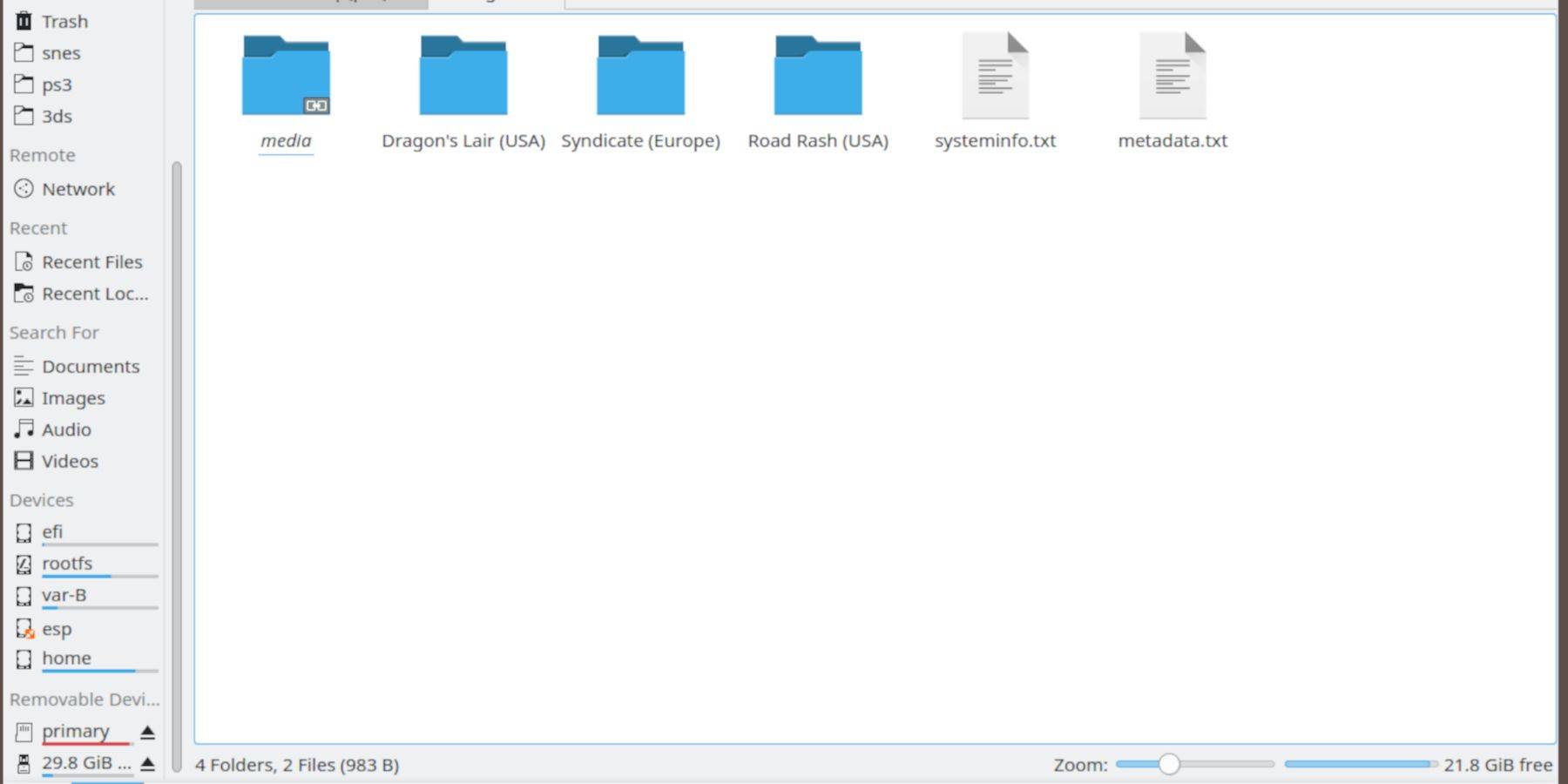
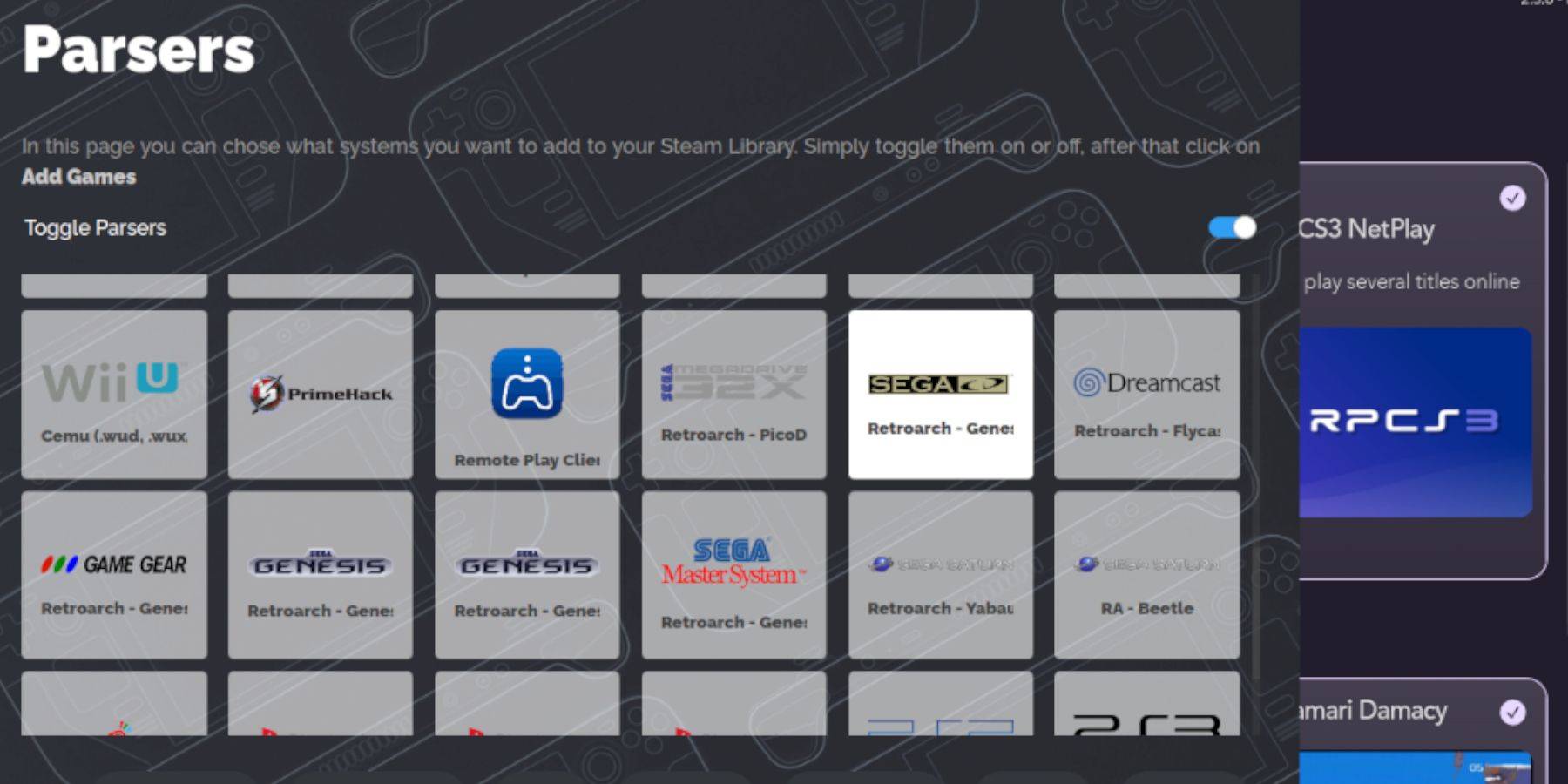
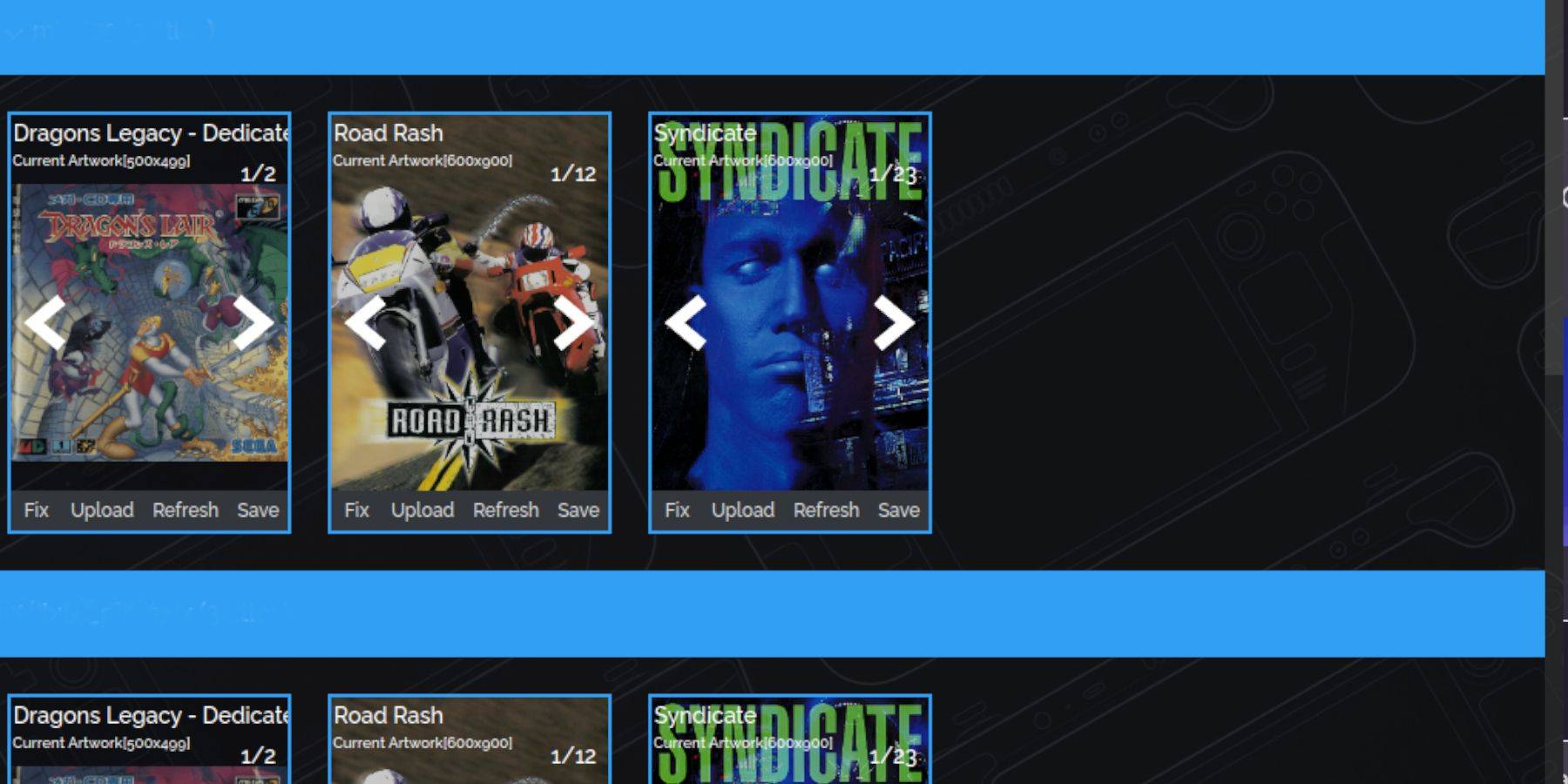
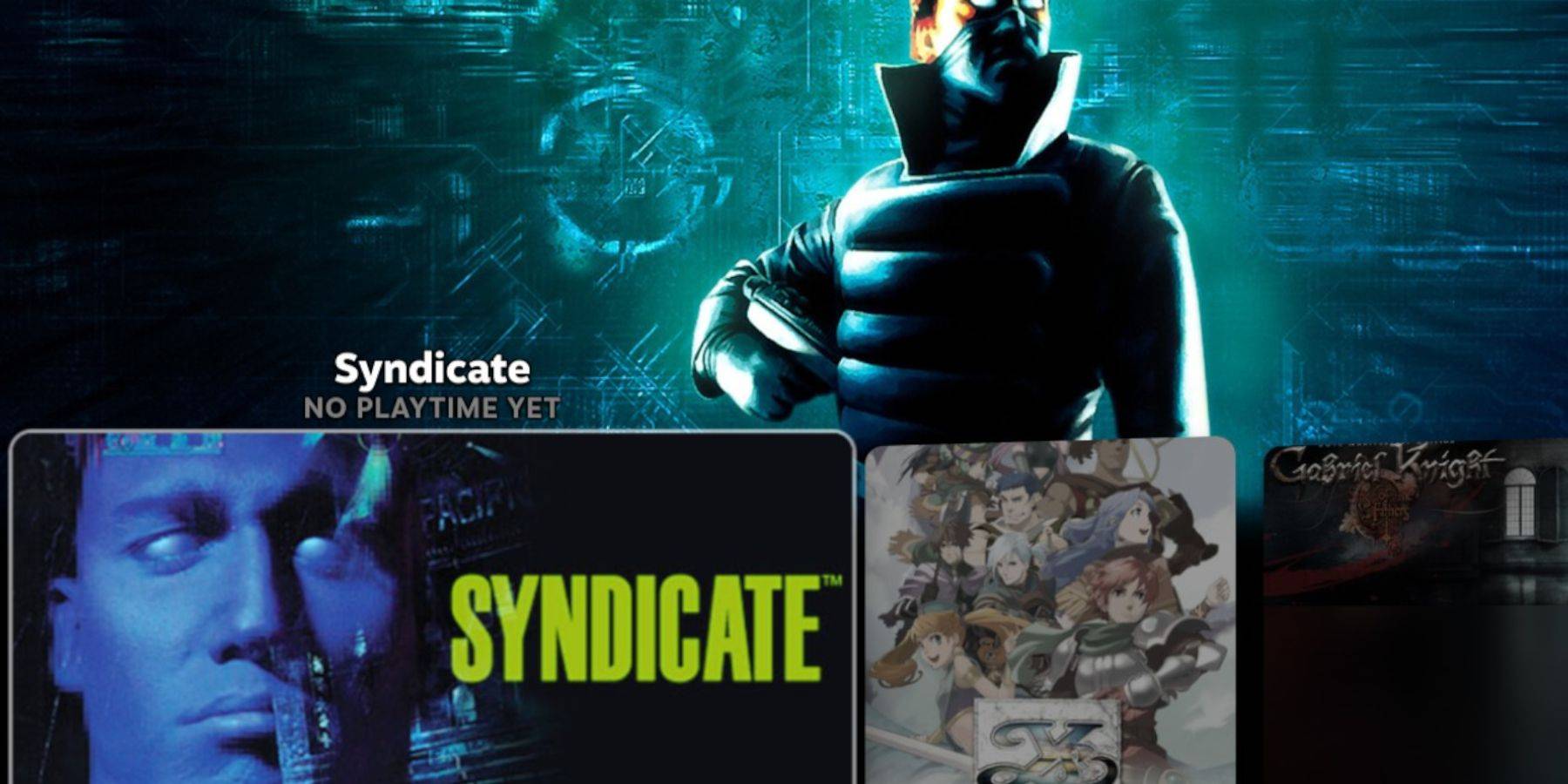
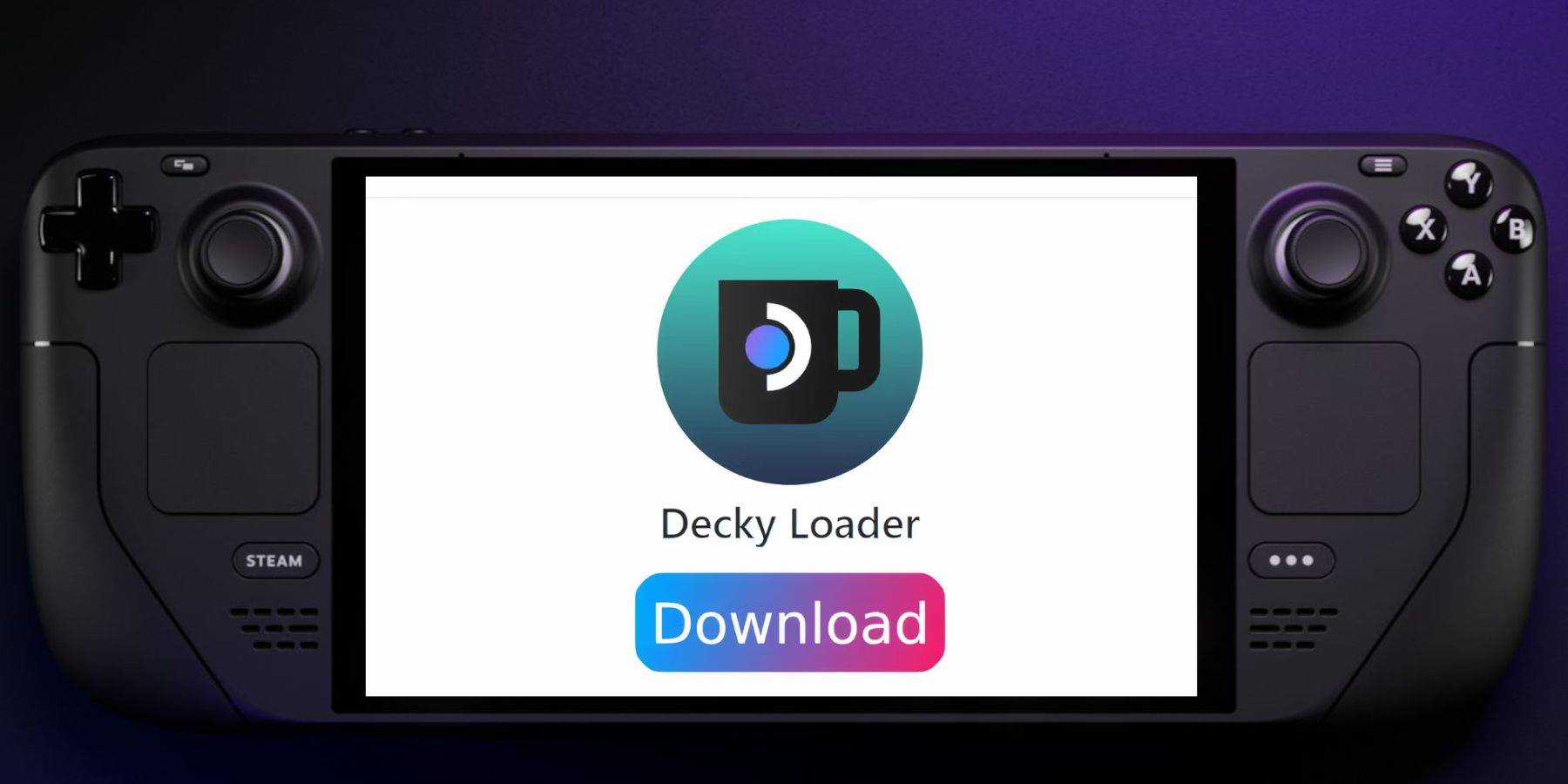
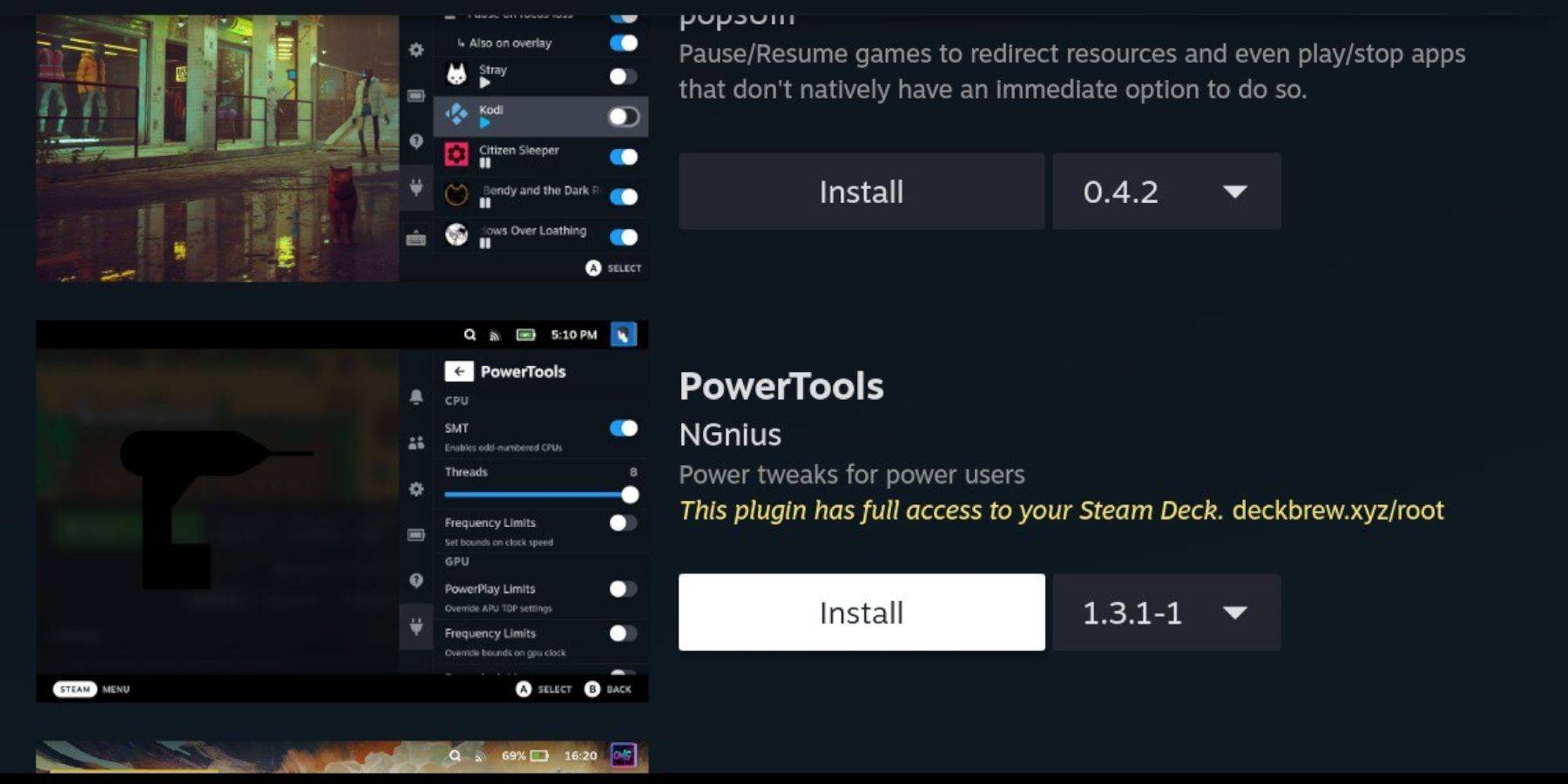
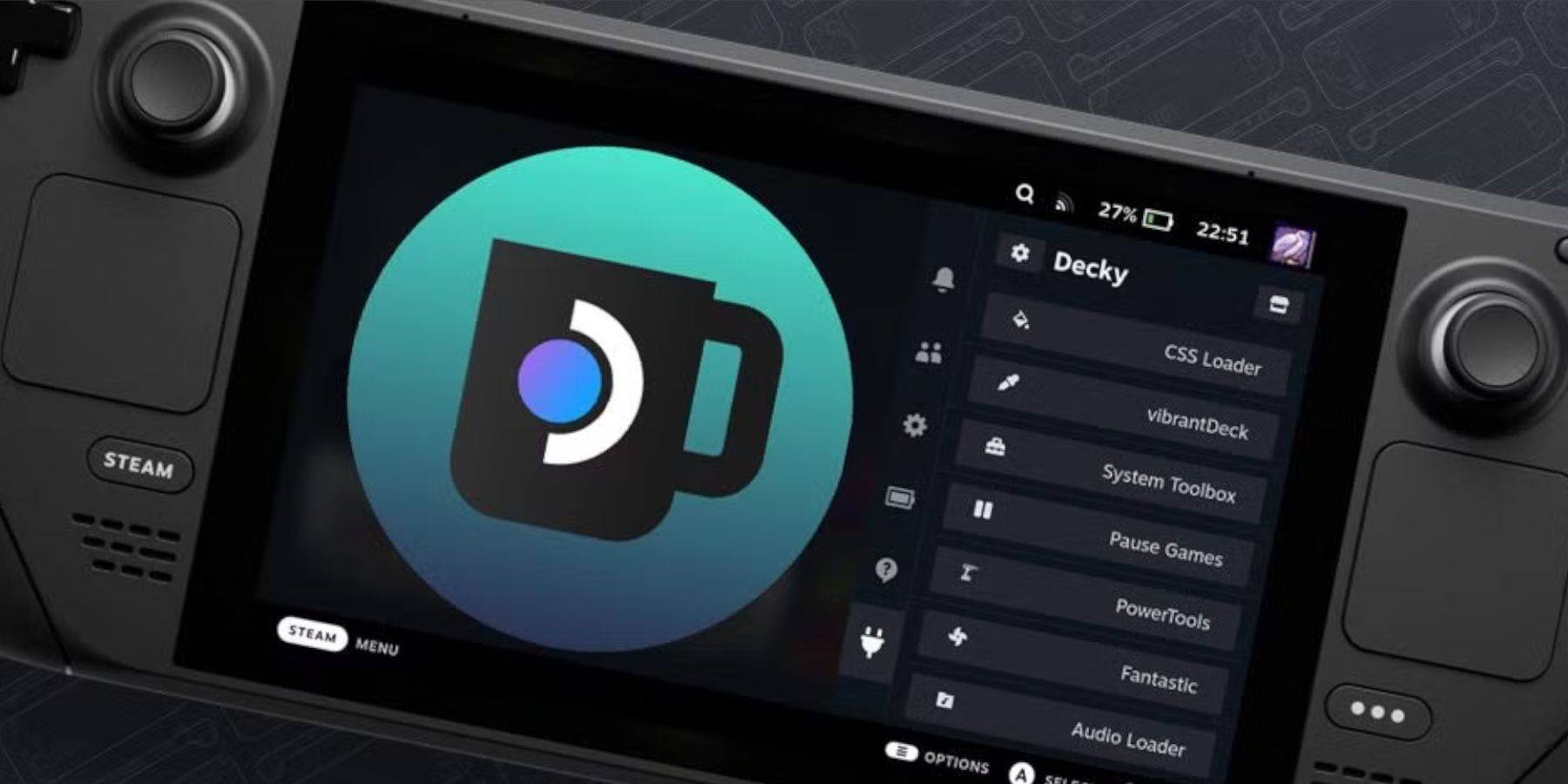 如果 Decky Loader 在更新后被删除:
如果 Decky Loader 在更新后被删除: